Google Chrome является одним из самых популярных браузеров на сегодняшний день. Он предлагает пользователю широкие возможности и отличную скорость работы. Однако, при поиске в Интернете, ваша история поиска может оставаться в браузере. Такая информация может быть сохранена не только на вашем компьютере, но и на серверах Google. Если вам хочется избавиться от ненужной информации, существует несложный способ очистить историю поиска прямо в Google Chrome.
Первым шагом для очистки истории поиска в Google Chrome является открытие браузера и переход к "Истории". Это можно сделать, нажав клавишу "Ctrl+H" (для Windows) или "Cmd+Y" (для Mac) либо через меню браузера. После этого откроется окно "История", где будет отображаться вся ваша активность в Google Chrome, включая поисковые запросы.
Далее, чтобы очистить историю поиска, вы можете нажать на кнопку "Очистить данные просмотров" на левой панели окна "История". Помимо этого, вы также можете выбрать определенные периоды, которые хотите удалить, и нажать кнопку "Очистить данные". Важно отметить, что в этом окне вы также можете выбрать другие категории, которые хотите очистить, например, "Загруженные файлы", "Cookies" и др.
После нажатия на кнопку "Очистить данные", Google Chrome удалит выбранную вами историю поиска. Обратите внимание, что после очистки данных вы не сможете их восстановить. Поэтому будьте внимательны и тщательно выбирайте категории для удаления данных.
Начало использования Google Chrome и поиск в интернете

Когда вы впервые запускаете Google Chrome, вам будет предложено установить его в качестве браузера по умолчанию. После этого, вы сможете начать использовать его для поиска информации в Интернете.
Чтобы выполнить поиск в Google Chrome, просто введите запрос в адресную строку и нажмите клавишу "Enter" на клавиатуре. Браузер автоматически выполнит поиск в Google и отобразит результаты прямо на странице.
Более того, Google Chrome будет автоматически предлагать вам предполагаемое продолжение вашего запроса, основываясь на ранее введенных данных. Это значит, что вы можете сэкономить время, начиная набирать только несколько символов и выбирая наиболее подходящий вариант из выпадающего списка.
Кроме того, Google Chrome позволяет открыть несколько вкладок, что упрощает переключение между различными страницами и поиском информации на нескольких сайтах одновременно.
Другая полезная функция Google Chrome - это сохранение истории поиска. Браузер автоматически сохраняет информацию о поисковых запросах и посещенных вами веб-сайтах, чтобы вы могли легко вернуться к ним позже.
Однако, если вы хотите очистить свою историю поиска, это можно сделать всего в несколько кликов. Просто откройте меню браузера, выберите "Настройки", затем перейдите в раздел "Конфиденциальность и безопасность" и нажмите на кнопку "Очистить историю". Выберите период времени, за который вы хотите удалить данные, и нажмите кнопку "Очистить данные".
Использование Google Chrome для поиска в Интернете - это удобный и простой способ получить необходимую информацию. Браузер предлагает множество функций и настроек, которые позволяют адаптировать его под ваши потребности и предпочтения.
Проблема сохранения истории поиска в браузере
При использовании браузера Google Chrome, все ваши поисковые запросы сохраняются в истории поиска. Но иногда может возникнуть необходимость очистить эту историю, чтобы защитить свою конфиденциальность и предотвратить доступ посторонних лиц к вашей личной информации.
Проблема сохранения истории поиска становится особенно актуальной, когда вы используете общедоступный компьютер или работаете в общественном месте, где другие пользователи могут видеть вашу активность в браузере. Даже если вы переходите в режим инкогнито, ваша история поиска все равно сохраняется.
Очистка истории поиска в Google Chrome является простым и эффективным способом решения этой проблемы. Помимо сохранения вашей конфиденциальности, это также может помочь улучшить производительность браузера и освободить место на жестком диске.
Очистка истории поиска может быть осуществлена несколькими способами, включая использование встроенных настроек браузера или сторонних программ. Встроенные настройки Google Chrome позволяют выбрать период, за который хотите удалить историю, а также выбрать, какие данные следует удалить: историю посещений страниц, файлы cookie, пароли и другую информацию.
Важно помнить, что даже после очистки истории поиска, эта информация может быть восстановлена с использованием специального программного обеспечения. Если вам действительно важна приватность, рекомендуется также использовать функции шифрования и анонимности, например, виртуальные частные сети (VPN). Они позволят защитить вашу активность в сети от нежелательного отслеживания и доступа к вашей личной информации.
Таким образом, очистка истории поиска в Google Chrome является важным шагом для обеспечения вашей конфиденциальности и сохранения личной информации. Следуя простым инструкциям и используя доступные настройки браузера, вы можете легко очистить свою историю поиска и обезопасить свою активность в интернете.
Риски сохранения личных данных в истории поиска
Подробная история поиска, которая сохраняется в Google Chrome, может представлять определенные риски для безопасности и конфиденциальности ваших личных данных.
Во-первых, сохранение таких данных в браузере может привести к компрометации вашей личной жизни. Если кто-то получит доступ к вашему устройству или вашему браузеру, они смогут просматривать вашу историю поиска, получая доступ к важным и личным информации о вас.
Кроме того, сохранение истории поиска может создавать угрозу для вашей онлайн-безопасности. Если злоумышленник получит доступ к вашему аккаунту Google, он сможет просмотреть вашу историю поиска и использовать полученные данные для атаки или мошенничества.
Другой риск сохранения личных данных в истории поиска состоит в возможности раскрытия вашей чувствительной информации третьим лицам. Google использует вашу историю поиска, чтобы предложить вам персонализированные рекламные предложения, и ваша информация может быть передана рекламодателям без вашего согласия.
С целью защиты вашей конфиденциальности и обеспечения безопасности важно регулярно очищать историю поиска в Google Chrome. Это позволит минимизировать риски связанные с сохранением личных данных и обезопасит вас от потенциальных проблем.
Зачем нужно очистить историю поиска в Google Chrome
Однако со временем эта история может накапливаться, занимая все больше места на компьютере или мобильном устройстве. Кроме того, некоторые пользователи могут быть заинтересованы в сохранении конфиденциальности своих запросов и не хотят, чтобы эти данные были доступны другим пользователям устройства.
Очистка истории поиска в Google Chrome позволяет решить эти проблемы. При удалении данных о запросах история поиска полностью стирается, освобождая место на устройстве и защищая личную информацию от посторонних глаз.
Очистка истории поиска также может быть полезной в случае, если вы собираетесь передать устройство другому человеку или просто хотите начать новую "чистую" историю поиска.
В целом, регулярная очистка истории поиска в Google Chrome - это хорошая практика, которая помогает поддерживать устройство в порядке и защищать вашу личность в сети.
Простой способ очистки истории поиска в браузере
Если вы хотите сохранить приватность своего поиска в браузере Google Chrome, вам придется удалять историю каждый раз после использования. Однако, есть простой способ очистить всю историю поиска за один раз.
Чтобы очистить историю поиска в Google Chrome, следуйте этим простым шагам:
| Шаг 1: | Откройте браузер Google Chrome на своем компьютере. |
| Шаг 2: | Нажмите на кнопку меню в верхнем правом углу окна браузера. Вы увидите иконку с тремя точками или горизонтальными линиями. |
| Шаг 3: | В выпадающем меню выберите пункт "История". |
| Шаг 4: | После этого откроется новая вкладка с историей поиска и просмотра. В верхнем левом углу этой вкладки вы увидите кнопку "Очистить данные просмотра". |
| Шаг 5: | Нажмите на эту кнопку и отметьте опцию "История поиска". Вы также можете выбрать другие опции, если хотите очистить дополнительные данные. |
| Шаг 6: | Нажмите кнопку "Очистить данные". |
После выполнения этих шагов вся ваша история поиска будет удалена из браузера Google Chrome. Теперь вы можете быть уверены в своей приватности и безопасности во время использования браузера.
Не забывайте, что этот способ также удаляет другие данные просмотра, такие как история посещенных сайтов, сохраненные пароли и т. д. Будьте осторожны, когда выбираете опции для удаления данных.
Как установить автоматическую очистку истории поиска
Google Chrome предлагает простой способ автоматической очистки истории поиска, который позволяет сохранить вашу приватность и предотвратить случайное раскрытие ваших поисковых запросов. Вот, что нужно сделать, чтобы настроить эту функцию:
Шаг 1: Откройте Google Chrome и нажмите на значок меню (три точки в верхнем правом углу окна браузера).
Шаг 2: В выпадающем меню выберите "Настройки".
Шаг 3: Прокрутите вниз страницы до раздела "Расширенные".
Шаг 4: В разделе "Очистка данных браузера" нажмите на ссылку "Очистить историю поиска".
Шаг 5: Появится всплывающее окно, в котором вы сможете настроить параметры очистки истории. Выберите "Включить автоматическую очистку" и выберите период времени, за который вы хотите удалить историю поиска.
Шаг 6: Нажмите на кнопку "Очистить данные".
Теперь Google Chrome будет автоматически очищать вашу историю поиска в заданное вами время. Это поможет поддерживать вашу приватность и предотвратить случайное раскрытие ваших поисковых запросов. Не забывайте, что автоматическая очистка истории поиска может повлиять на удобство использования браузера, поэтому настройте эту функцию с учетом своих потребностей.
Примечание: Если вы хотите очистить историю поиска вручную вместо настройки автоматической очистки, вы можете следовать тем же самым шагам, но выбрать опцию "Очистить данные" без настройки параметров автоматической очистки.
Другие полезные настройки безопасности в Google Chrome
Кроме возможности очистить историю поиска, Google Chrome предлагает и другие полезные настройки безопасности, которые могут помочь вам защитить свои данные и повысить уровень конфиденциальности при использовании браузера.
Одной из таких настроек является блокировка всплывающих окон. Вы можете настроить Chrome таким образом, чтобы он блокировал нежелательные всплывающие окна, которые часто содержат вредоносные программы или рекламу. Это поможет вам избежать случайного нажатия на опасные ссылки и защитить ваш компьютер от возможных угроз.
Кроме того, Chrome предлагает функцию «Не отслеживать». Включив эту функцию, вы сможете указать браузеру, что вы не хотите, чтобы ваши данные отслеживались рекламными компаниями и сайтами. Это может помочь вам сохранить приватность и снизить количество рекламы, которую вы видите в интернете.
Еще одной полезной настройкой является включение защищенного протокола HTTPS. HTTPS обеспечивает шифрование данных между вашим компьютером и посещаемыми сайтами, что делает их более защищенными от атак и перехвата информации злоумышленниками. Вы можете включить автоматический переход на HTTPS в настройках Chrome и быть уверенными в безопасности своих интернет-соединений.
| Настройка | Описание |
|---|---|
| Блокировка всплывающих окон | Предотвращает открытие нежелательных всплывающих окон |
| Не отслеживать | Защищает приватность и снижает количество рекламы |
| Включение HTTPS | Обеспечивает безопасность интернет-соединений |
Настройка этих параметров поможет вам повысить безопасность и защиту ваших данных при использовании Google Chrome. Рекомендуется периодически проверять и обновлять эти настройки, чтобы быть уверенным в безопасности использования браузера.
Защита конфиденциальности при использовании Google Chrome
Для защиты своей конфиденциальности в Google Chrome, следует принимать следующие меры:
| 1. Стирание истории поиска | Google Chrome сохраняет историю посещенных веб-сайтов и запросов поиска. Чтобы очистить историю поиска, перейдите в меню браузера, выберите «История» и нажмите на кнопку «Очистить данные браузера». Здесь вы можете выбрать период, за который хотите удалить данные, а также выбрать, какие данные конкретно нужно удалить. |
| 2. Использование режима инкогнито | Режим инкогнито - это режим браузера, в котором Google Chrome не сохраняет историю посещений и запросов поиска. Чтобы открыть вкладку в режиме инкогнито, нажмите на значок с тремя точками в верхнем правом углу окна браузера и выберите «Новое окно инкогнито». |
| 3. Управление файлами Cookie | Файлы Cookie - это небольшие текстовые файлы, которые веб-сайты сохраняют на вашем компьютере для хранения информации о вас. В Google Chrome вы можете выбирать, какие файлы Cookie сохранились на вашем компьютере и ограничивать доступ к файлам Cookie. Перейдите в настройки браузера, выберите «Конфиденциальность и безопасность», затем «Настройки сайтов» и выберите «Файлы Cookie» для управления этими файлами. |
| 4. Использование VPN | VPN (виртуальная частная сеть) позволяет обеспечить дополнительную защиту конфиденциальности при использовании интернета. VPN скрывает ваш IP-адрес и зашифровывает ваше интернет-соединение, обеспечивая анонимность и безопасность ваших данных. Вы можете установить VPN-расширение для Google Chrome и использовать его для защиты своей конфиденциальности. |
Принимая эти меры, вы можете эффективно защитить свою конфиденциальность при использовании Google Chrome и наслаждаться безопасным и комфортным серфингом в интернете.